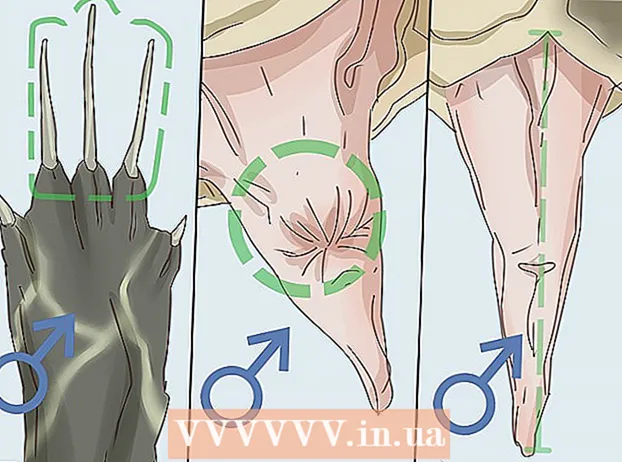Forfatter:
John Stephens
Oprettelsesdato:
25 Januar 2021
Opdateringsdato:
29 Juni 2024

Indhold
Denne wiki-side viser dig, hvordan du tilføjer en afstemning til din Facebook-begivenhed ved hjælp af din iPhone eller iPad.
Trin
Åbn Facebook på iPhone eller iPad. Det har et blåt ikon med en hvid "f" indeni. Du kan finde dette ikon på startskærmen.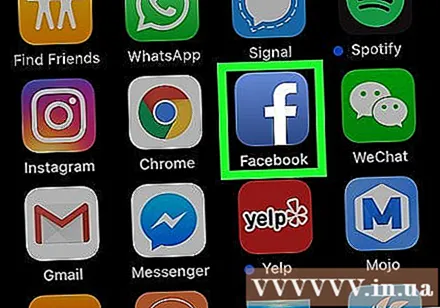
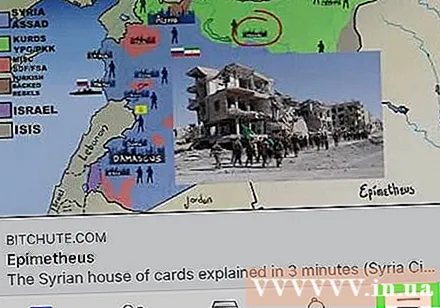
Tryk på menuen ≡. Denne mulighed er i nederste højre hjørne af skærmen.
Trykke Begivenheder (Begivenhed).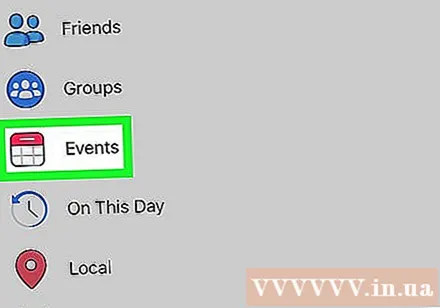
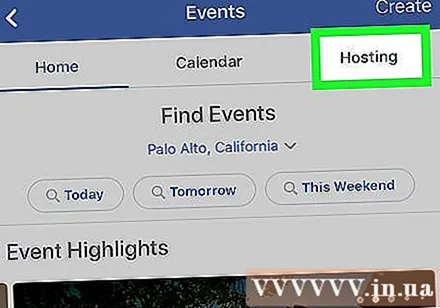
Trykke Hosting (Organisation). Denne mulighed er i den hvide bjælke øverst på skærmen.
Klik på begivenhed. Dette åbner detaljerne for begivenheden.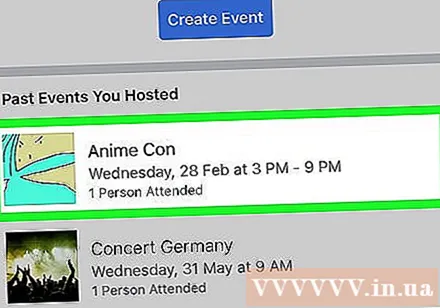
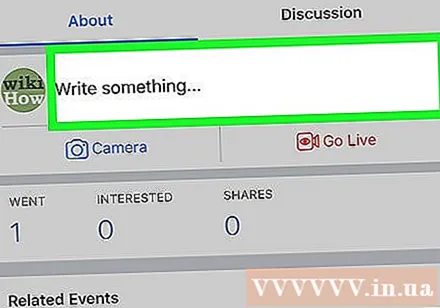
Klik på feltet Skriv noget ... (Skriv noget). Denne mulighed er nær begyndelsen af begivenheden. En pop op-menu udvides nederst på skærmen.
Trykke Post i begivenhed (At poste). Denne mulighed er nederst i tabellen over kategorier. En ny indlægsside vises med nogle muligheder i den nederste halvdel.
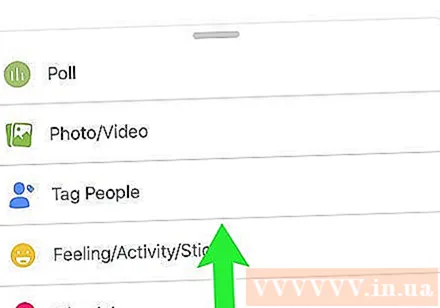
Stryg op fra menuen. Denne mulighed er nederst på skærmen (f.eks. Kamera, GIF, foto / video osv.). Dette udvider yderligere muligheder for indlægget.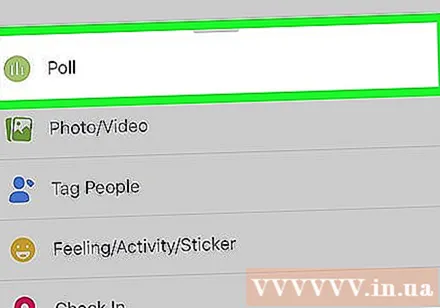
Rul ned og tryk på Afstemning (Opret afstemning). Denne mulighed er nederst i menuen. Find den grønne cirkel med tre lodrette linjer indeni.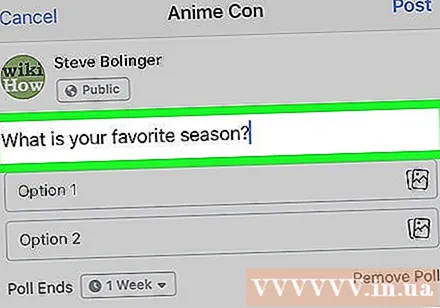
Indtast et spørgsmål i feltet "Stil et spørgsmål". Dette er det spørgsmål, du vil bede dine gæster om at besvare.
Indtast hver stemme individuelt i feltet "Option". Disse er celler mærket "Option 1" (Option 1), "Option 2" (Option 2) osv.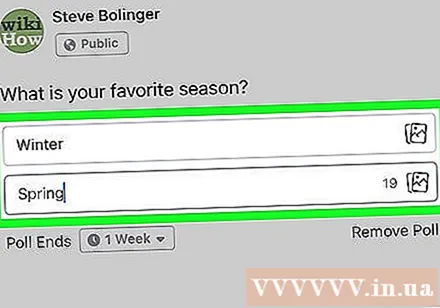
Vælg en indstilling i rullemenuen "Afslutning slutter". Det er placeret under valgmulighederne. Sådan kan du specificere sluttidspunktet for en afstemning.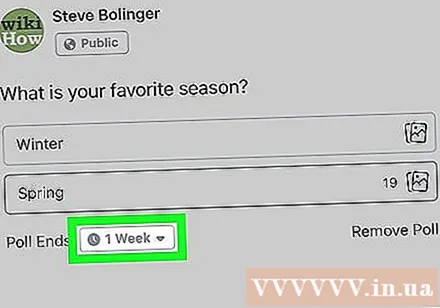
- Hvis du ikke vil have afstemningen afsluttet, skal du vælge Aldrig (Aldrig) fra menuen.
Trykke Stolpe (At poste). Denne mulighed er i øverste højre hjørne af skærmen. Dette sender afstemninger til begivenhedssiden. Gæsterne kan se og deltage i afstemningen indtil udløbsdatoen. reklame